Распознавание лиц, вопреки позиции Apple, одной из первых предложивших эту технологию для идентификации пользователей, необязательно должно иметь аппаратную основу. Конечно, трёхмерный сканер повышает точность распознавания, но практика показывает, что программные алгоритмы в большинстве случаев работают ничуть не хуже и без труда отличают друг от друга даже похожих людей, в то время как для Face ID эта задача иногда может оказаться непосильной. Это хорошо видно на примере «Google Фото», который в последнем обновлении расширил свои возможности по распознаванию лиц.
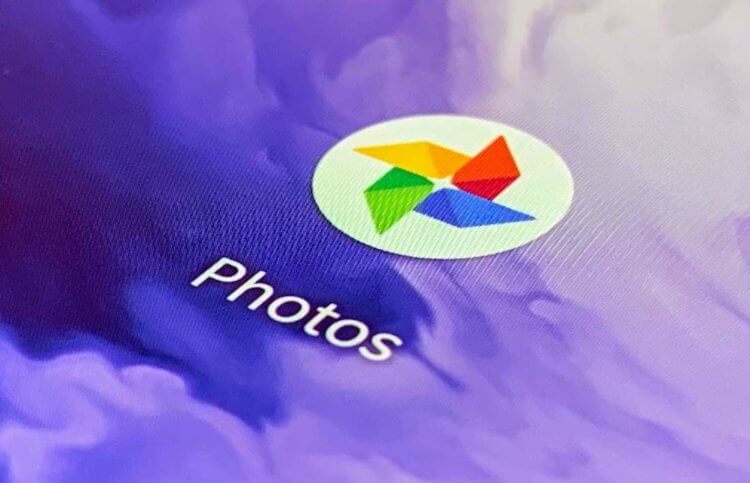
Google Фото и раньше умел определять лица, но теперь позволил ещё и присваивать им имена вручную
Читайте также: Google Фото для Android научился красить чёрно-белые снимки
Несмотря на то что распознавание лиц в «Google Фото», было и раньше, в последнем обновлении появилась возможность отмечать на фотографиях конкретных людей. Это позволит искать снимки, на которых изображены ваши друзья или близкие, используя для поиска присвоенные им имена, которые совершенно необязательно должны быть настоящими. Если вам так удобнее, можно использовать степени родства, прозвища, должности и вообще любые слова. Главное, чтобы вам было удобно.
Как отметить человека в Google Фото
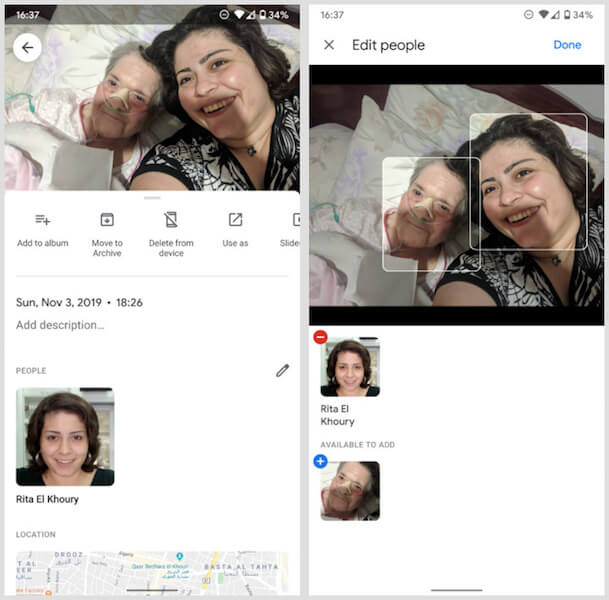
Присвоить имена людям на снимках в Google Фото стало проще простого
Правда, выделить человека на фотографии вручную по-прежнему нельзя. Чтобы присвоить имя тому, кто изображён на снимке, необходимо, чтобы «Google Фото» определил его присутствие. Поэтому, если фотография сделана под углом и алгоритмы не могут идентифицировать объект съёмки, то и назначить ему имя будет невозможно. Это серьёзное упущение, учитывая, что нейронные сети, которые отвечают за распознавание лиц, далеко не всегда работают идеально и определяют всех людей правильно.
Читайте также: Как скопировать текст с фотографии, используя Google Фото
Чтобы добавить имя конкретному человеку, необходимо открыть фотографию, на которой он изображён, и свайпом вверх открыть меню с метаданными. В графе «Люди» нажмите на иконку карандаша, который обозначает редактирование, затем добавьте в список распознанных лица тех людей, которые выбрали алгоритмы и назовите каждого из них. После этого попробуйте забить в поиск имя отмеченных пользователей и «Google Фото» выдаст вам все фотографии, на которых сервис обнаружил сходства.
Что не так с Google Фото
Впрочем, иногда случается так, что алгоритмы определяют одного и того же человека как разных. Нередко такое случается в ситуациях, когда сервис видит отзеркаленную фотографию. Неизвестно почему, но нейронные сети, отвечающие за распознавание, часто не могут развернуть изображение и, наложив на сохранённые ранее, сопоставить его с ними. Эту проблему можно исправить, просто добавив снимки к уже существующему профилю в настройках.
Читайте также: Google представила облегченную версию «Google Фото» с офлайн-режимом
Функция ручного присвоения имён в «Google Фото» для Android появляется в версии 4.32, однако, чтобы она заработала, необходимо, чтобы Google применила соответствующие изменения на своих серверах. Поэтому, если вы ещё не получили доступ к нововведению, не пытайтесь переустановить приложение. Просто, скорее всего, обновление ещё не добралось до вашего устройства. Обычно распространение апдейта требует всего несколько дней, но иногда может занять и несколько недель, а значит, всё, что требуется от вас, — это набраться терпения и ждать.










